18613950905
数据恢复
您身边专业的恢复数据专家
服务热线:
数据恢复
您身边专业的恢复数据专家
18613950905
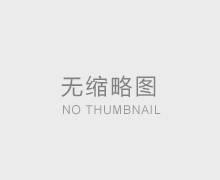
只有配有 Apple T2 安全芯片的 Mac 电脑 ( 2018年以及之后推出的MacBook系列和2019年以及以后推出的iMac以及Mac mini、Mac pro ) 具有启动安全性实用工具。
当你在“启动磁盘”偏好设置会看到下面 图片中这条信息,指出您的安全设置不允许这台 Mac 使用外部启动磁盘。
启动管理器允许您选择外置启动磁盘,但在Mac 启动时会显示一条信息,指出安全设置不允许使用外部启动磁盘。但可以选择从任何的启动磁盘启动。
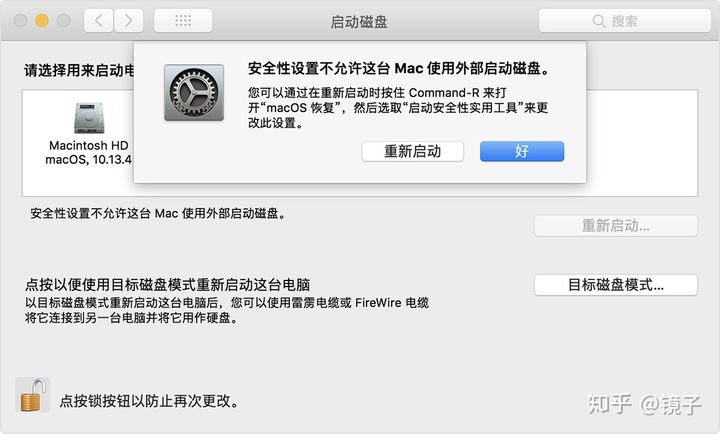
允许 Mac 使用外置启动磁盘的操作方法 :
下面 就是如何解决 “新版Mac相关系列电脑,不能从U盘或者移动硬盘安装macOS” 的问题:
要打开启动安全性实用工具,请按照以下步骤操作:
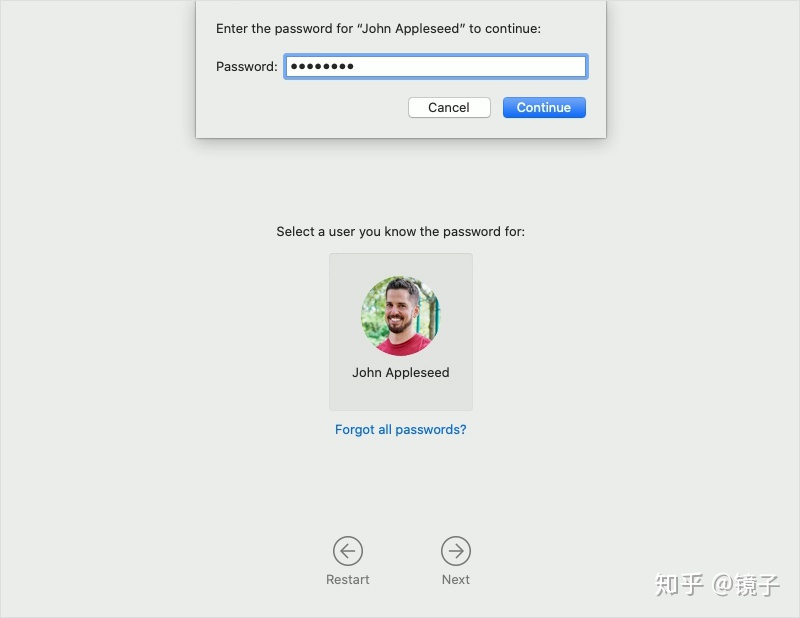
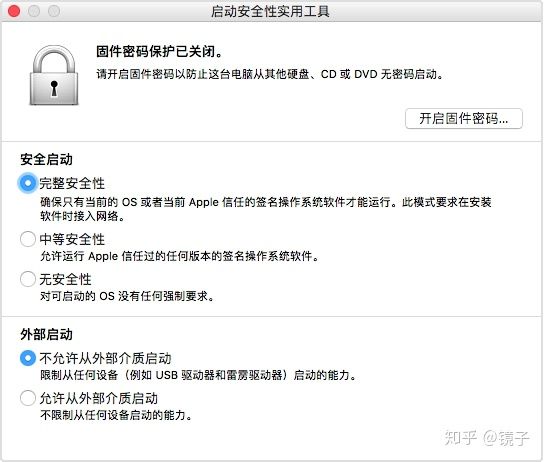
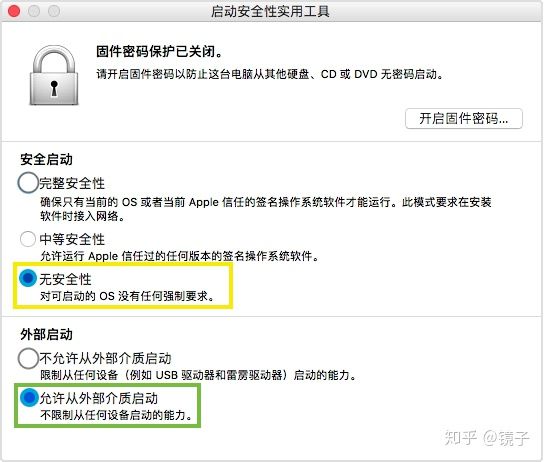
退出启动安全性实用工具,正常进入系统,点选苹果 菜单 >“启动磁盘”进行选择磁盘。
另:配有 T2 芯片的 Mac 电脑不支持从网络宗卷启动。
Mac这个实用工具提供了以下三项功能,以帮助保护您的 Mac 免受未经授权的访问:固件密码保护、安全启动和外部启动。
固件密码保护(最上面的)
使用固件密码可以阻止不知道密码的人从您指定的启动磁盘以外的其他磁盘启动。要设置固件密码,请点按“开启固件密码”,然后按照屏幕上的说明操作。进一步了解固件密码。
还可以使用外部启动来阻止那些知道固件密码的人从外部介质启动。
安全启动(中间的)
使用此项可以确保 Mac 只从合法的受信任操作系统启动。
外部启动(下面的)
控制 Mac 是不是可以从外部硬盘、U盘或其他外部设备启动。
上一篇:没有了
下一篇:没有了

服务热线
官方数据恢复电话18613950905
